如何在Excel中计算日期之间的天数
本文的主要内容是关于如何在Excel中计算日期之间的天数。在日常工作和生活中,我们经常需要计算两个日期之间的天数,比如计算两个事件之间的时间间隔或者计算某个项目的进度。而通过使用Excel软件,我们可以方便地完成这个任务。
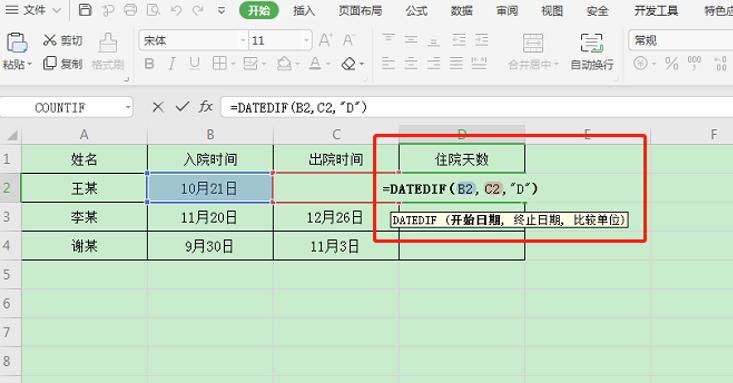
在开始计算日期之间的天数之前,我们需要确保Excel中的日期是以日期格式存储的。如果日期显示的是一串数字,我们需要先将其转换为日期格式。首先选中日期所在的单元格或者单元格范围,然后在Excel的“开始”选项卡中找到“数字”分组下的“日期”选项,选择合适的日期格式进行转换。
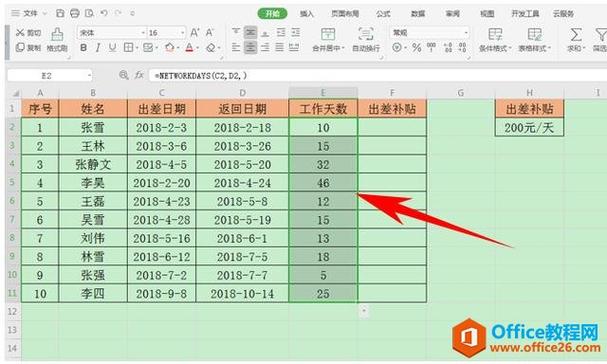
在Excel中,我们可以使用DATEDIF函数来计算两个日期之间的天数。这个函数的语法如下:
DATEDIF(开始日期, 结束日期, "单位")
其中,“开始日期”和“结束日期”是要计算的日期范围,可以是单元格引用或者直接输入的日期;“单位”是计算结果的单位,可以是下面的几种选择:
假设我们有两个日期,分别是2021年1月1日和2022年12月31日,我们想计算这两个日期之间的天数。我们可以先在Excel中的两个单元格中输入这两个日期,然后使用DATEDIF函数来计算天数。
首先,在一个单元格中输入开始日期,比如A1单元格中输入2021/1/1;在另一个单元格中输入结束日期,比如B1单元格中输入2022/12/31。
然后,在另一个单元格中输入DATEDIF函数来计算天数,比如C1单元格中输入=DATEDIF(A1, B1, "d")。按下回车键后,Excel会自动计算出这两个日期之间的天数。
在使用DATEDIF函数计算日期之间的天数时,需要注意以下几个问题:
通过上述步骤,我们可以在Excel中方便地计算两个日期之间的天数,无论是计算时间间隔还是项目进度,都能得到准确的结果。在实际应用中,我们可以根据具体情况选择合适的日期格式和计算单位,灵活运用DATEDIF函数来满足不同的需求。
BIM技术是未来的趋势,学习、了解掌握更多BIM前言技术是大势所趋,欢迎更多BIMer加入BIM中文网大家庭(http://www.wanbim.com),一起共同探讨学习BIM技术,了解BIM应用!